VBA – Eine Meldung in der Statusleiste anzeigen
In this Article
In der unteren linken Ecke von Excel finden Sie eine Statusleiste:
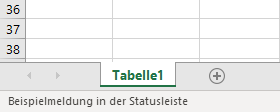
Excel verwendet diese Statusleiste, um Meldungen an Sie zu übermitteln. Die StatusBar-Eigenschaft kann jedoch auch mit VBA angepasst werden, so dass Sie Ihre eigenen Meldungen anzeigen können.
Benutzerdefinierte Statusleistenmeldung
Über die Eigenschaft StatusBar können Sie die Statusleiste in Excel mit Ihrer eigenen benutzerdefinierten Meldung aktualisieren, während ein Makro ausgeführt wird.
1. Fügen Sie diesen Code in ein Makro ein, wenn Sie den Benutzer mit einer benutzerdefinierten Statusleistenmeldung benachrichtigen möchten:
Application.StatusBar = "Ich arbeite gerade!!!"2. Und am Ende Ihres Makros platzieren Sie diesen Code, um die Statusleiste zu löschen und die Kontrolle wieder an Excel zurückzugeben:
Application.StatusBar = False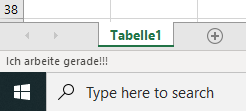
Deaktivieren der Statusleistenaktualisierung
Anstatt eine Meldung anzuzeigen, während Ihre Prozedur ausgeführt wird, können Sie die Statusleiste deaktivieren. Dadurch wird die Geschwindigkeit Ihres VBA-Codes erhöht, da Excel die Verarbeitung der anzuzeigenden Statusleistenmeldung überspringen kann.
Um die Aktualisierung der Statusleiste zu deaktivieren, während Ihr Code ausgeführt wird, setzen Sie die Eigenschaft DisplayStatusBar auf False.
Application.DisplayStatusBar = FalseStellen Sie am Ende Ihres Codes die Statusleistenaktualisierung wieder her:
Application.DisplayStatusBar = TrueWichtig! Verwenden Sie die Eigenschaft StatusBar, um Meldungen einzustellen, aber verwenden Sie die Eigenschaft DisplayStatusBar, um die Statusleiste insgesamt zu deaktivieren oder zu aktivieren.
VBA-Code beschleunigen
Für eine optimale Verarbeitungsgeschwindigkeit sollten Sie diesen Code verwenden:
sub SchnellAusfuehren()
Application.ScreenUpdating = False
Application.DisplayStatusBar = False
Application.EnableEvents = False
ActiveSheet.DisplayPageBreaks = False
Application.Calculation = xlCalculationManual
'Ihr Code hier
Application.ScreenUpdating = True
Application.DisplayStatusBar = True
Application.EnableEvents = True
ActiveSheet.DisplayPageBreaks = True
Application.Calculation = xlCalculationAutomatic
End sub


